6 Solutions: lecture vidéo saccadée et instable sur YouTube
Ces derinières jours, j’ai rencontré un problème. Lorque je lis une vidéo YouTube sur mon ordinateur Windows 7, c’est saccadée mais aussi instable. Il joue et arrête presque toutes les secondes qui m'a fait fou.
Après quelques recherches sur ce problème, j'ai trouvé 6 solutions possibles pour résoudre ce problème. Et plus, une de solutions m’a aidé à rendre normal la lecture de vidéo YouTube. Donc il vaut certainement d’essayer ces façons ci-dessous si vous êtes tourmentés par la lecture vidéo saccadée sur YouTube.
Partie 1: Evaluer la cause de vidéo saccadée
La première cause possible est la connexion Internet lente. Si vous avez la connexion à Internet très lente, elle ne pourrait mettre la vidéo en mémoire tampon en temps réel tandis que vous la regardez.
La deuxième raison est relatif au matériel. Si vous utilisez un ordinateur que vous avez acheté il y a dix ans et qui n'a pas été mis à jour avec plus de RAM ou un meilleur processeur, il entraverait la lecture vidéo sur YouTube.
La dernière raison possible est un problème de navigateur Internet. Voici des solutions pour votre navigateur Internet par défaut. Vous pourrez changer le navigateur pour résoudre le problème.
Partie 2: Solutions pour corriger la lecture vidéo hachée sur YouTube
1. Rendre la connexion à Internet plus rapide
Si vous êtes sûrs que la connexion de réseau est faible, vous pourriez changer à un autre Wi-Fi plus rapide.
2. Changer du navigateur Internet
Vous pouvez changer d'un navigateur différent pour constater si la lecture est meilleure. Essayez Firefox, Chrome ou Internet Explorer.
3. Mettre à jour Adobe Flash en dernière version
La majorité des portails du streaming de vidéo utilisent Adobe Flash. Google Chrome et Internet Explorer 11 sur Windows 10/8 sont équipés de Flash Player incorporé. Tous les autres navigateurs ont besoin du plug-in Flash que vous pouvez télécharger du site Adobe. Si vous avez Adobe Flash installé, assurez-vous de l’avoir mis à jour en dernière version.

4. Télécharger la vidéo sur YouTube sur votre ordinateur
Les vidéos de YouTube n’ont plus le buffering, mais elles arrêteront le buffer une fois que vous faites une pause.
Sans buffering, vous pouvez directement télécharger des vidéos sur YouTube et les lire ensuite sur votre ordinateur.
5. Lire la vidéo en basse qualité
YouTube choisit une qualité de vidéo automatiquement. Mais vous pourrez changer la résolution manuellement en cliquant sur le bouton de paramètre. Essayez de réduire la qualité et de constater s'il résout le problème sur la vidéo saccadée.
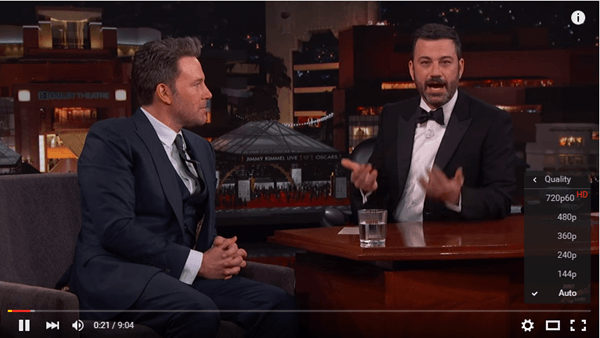
6. Modifier de vidéo HTML5
Il existe des sites d’hébergement de vidéo qui fourit la lecture vidéo HTML5 en plus de Flash. Sur YouTube, visitez la page http: //www.youtube.com/html5 et joignez le test de HTML5 pour utiliser la fonction.
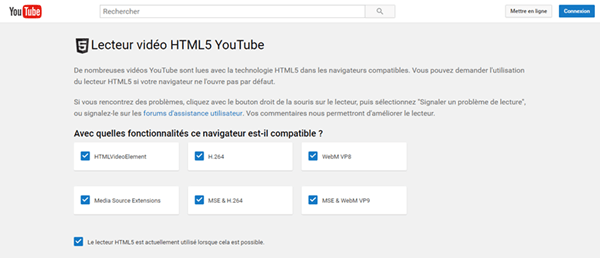
La plupart des navigateurs mis à jour supportent HTML5 et il pourrait résoudre des problèmes auxquelles vous faites face, particulièrement s'ils sont relatifs au Flash.
Avez-vous résolu le problème des vidéos saccadée YouTube? Si oui, quelle solution vous convient? Laissez vos commentaires ci-dessous.
Précédent
Solution Android: connexion au serveur perdue sur YoutubeSuivant
Comment réparer le son des vidéos sur Youtube



































